আপনি কি মিটিং বা অফিসের সময় আপনার মোবাইল বন্ধ করতে চান এবং এটি একটি নির্দিষ্ট সময়ে স্বয়ংক্রিয়ভাবে চালু করতে চান? আপনি কি পাওয়ার বোতাম ব্যবহার না করে আপনার অ্যান্ড্রয়েড ফোন চালু এবং বন্ধ করতে চান? আপনি কি Android এ স্বয়ংক্রিয় শাটডাউন কিভাবে সেট করবেন তা জানতে চান?
আপনি যদি ঘুমের সময় বিরক্তিকর কল এবং নোটিফিকেশন পান। আপনি যখন আপনার বসের সাথে একটি গুরুত্বপূর্ণ আলোচনায় থাকেন তখন ম্যানুয়ালি আপনার স্মার্টফোনটি বন্ধ করতে হবে? আপনি কি একটি অ্যান্ড্রয়েড স্মার্টফোনে পাওয়ার চালু এবং বন্ধ করার জন্য একটি সমাধান খুঁজছেন? যদি হ্যাঁ, আপনি আপনার জীবনকে আরও বেশি উত্পাদনশীল এবং কম বিক্ষিপ্ত করতে আপনার পছন্দের সময়ে একটি অ্যান্ড্রয়েড ডিভাইসের পাওয়ার অন-অফ করার সময় নির্ধারণ করতে পারেন৷
এই পোস্টে, আমরা কীভাবে অ্যান্ড্রয়েডে অটো শাটডাউন সেট করব তা নিয়ে আলোচনা করতে যাচ্ছি। তো, চলুন শুরু করা যাক!
এন্ড্রয়েডে অটো শাটডাউন কিভাবে সেট করবেন?
অন্তর্নির্মিত বৈশিষ্ট্য ব্যবহার করে Android স্বয়ংক্রিয় বন্ধ করার সময়সূচী করতে নীচে বর্ণিত নির্দেশাবলী অনুসরণ করুন৷
ধাপ 1: সেটিংসে যান৷
৷ধাপ 2: সিস্টেম বিভাগ থেকে নির্ধারিত পাওয়ার চালু এবং বন্ধ নির্বাচন করুন।
ধাপ 3: পরবর্তী উইন্ডোতে, দুটি বিকল্প থাকবে, নির্ধারিত পাওয়ার অন টাইম, এবং নির্ধারিত পাওয়ার-অফ সময় .
পদক্ষেপ 4: প্রথমে, আপনাকে Android-এ স্বয়ংক্রিয়ভাবে পাওয়ারের সময় বেছে নিতে "নির্ধারিত পাওয়ার চালু" নির্বাচন করতে হবে, তারপরে পুনরাবৃত্তি ফ্রিকোয়েন্সিতে ক্লিক করুন। এখন শিডিউল পাওয়ার অফ এবং
এর জন্য সময় সেট করুনধাপ 5: একবার আপনি উভয় বিকল্পের সাথে সম্পন্ন হলে, বৈশিষ্ট্যটি সক্ষম করতে আপনাকে সম্পন্ন এ আলতো চাপতে হবে।
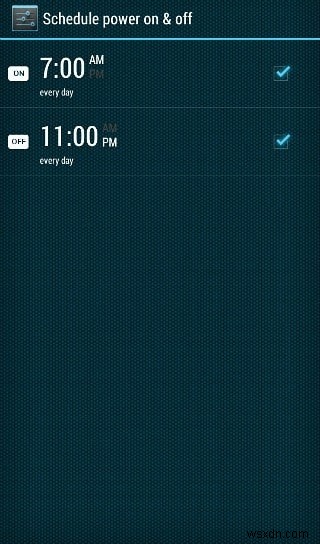
এইভাবে সহজ ধাপে Android এ স্বয়ংক্রিয় শাটডাউন সেট করতে হয়।
Android Nougat ফোনে কিভাবে অটো শাটডাউন সেট করবেন?
আপনি যদি Android Nougat OS চালান তবে Android অটো শাটডাউন শিডিউল করা একটি বেশ সহজ প্রক্রিয়া। Android Nougat দিয়ে স্মার্টফোন, আপনার জীবনকে সংগঠিত করার জন্য নিফটি বৈশিষ্ট্যের একটি সেট রয়েছে এবং নির্ধারিত পাওয়ার চালু এবং বন্ধ বৈশিষ্ট্য তাদের মধ্যে একটি। Android Nougat ফোনে কীভাবে অটো শাটডাউন সেট করতে হয় তা দেখে নেওয়া যাক।
ধাপ 1: আপনার হোম স্ক্রীন থেকে সেটিংস সনাক্ত করুন৷
৷ধাপ 2: উন্নত নির্বাচন করুন।
ধাপ 3: নির্ধারিত পাওয়ার অন/অফ এ ক্লিক করুন।
পদক্ষেপ 4: আপনাকে পাওয়ার অনের পাশাপাশি পাওয়ার অফ বোতাম টগল করতে হবে।
ধাপ 5: এখন, আপনাকে Android এ পাওয়ার চালু এবং বন্ধ করার জন্য একটি সময় সেট করতে হবে।
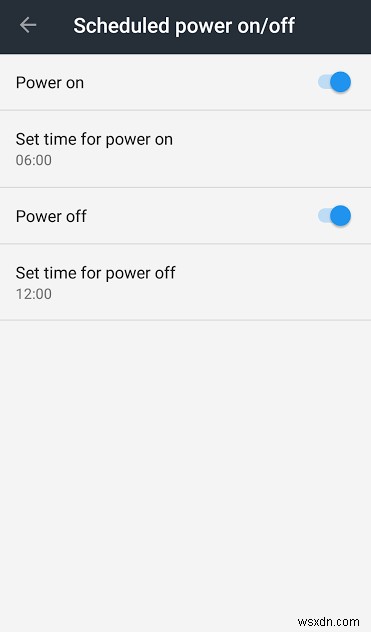
আপনার ডিভাইসে অটো-শাটডাউন বৈশিষ্ট্যটি অক্ষম করতে, আপনাকে যা করতে হবে তা হল প্রক্রিয়াটি বিপরীত, সেটিংস> উন্নত> নির্ধারিত পাওয়ার চালু এবং বন্ধ-এ যান। এইভাবে Android-এ অটো শাটডাউন সেট করতে হয়।
এছাড়াও দেখুন: 14 সেরা Android নিরাপত্তা অ্যাপ।
অটোমেটাইট অ্যাপ ব্যবহার করে অ্যান্ড্রয়েডে অটো শাটডাউন কীভাবে সেট করবেন?
ঠিক আছে, একটি থার্ড-পার্টি অ্যান্ড্রয়েড শাটডাউন টাইমার অ্যাপ্লিকেশান ব্যবহার করা হল কয়েকটি ট্যাপ এবং সোয়াইপ করে Android-এ অটো পাওয়ার অফ/সেট করার সবচেয়ে কার্যকর উপায়গুলির মধ্যে একটি। শুরু করতে, প্রথমে আপনাকে Automateit অ্যাপ অ্যাপটি ডাউনলোড এবং ইনস্টল করতে হবে আপনার অ্যান্ড্রয়েড ডিভাইসে। এখন অ্যান্ড্রয়েড অন-অফ-অন পাওয়ার শিডিউল করতে নীচের-উল্লেখিত পদক্ষেপগুলি অনুসরণ করুন:
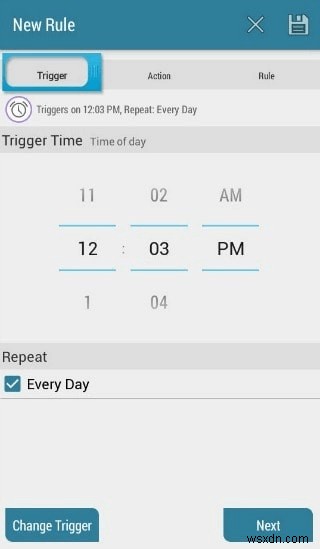
ধাপ 1: Automateit অ্যাপ খুলুন। নিশ্চিত করা. প্রথমে, আপনি আরও এগিয়ে যাওয়ার আগে নতুন নিয়ম তৈরি করুন৷
ধাপ 2: নিয়ম যোগ করুন বিকল্পটি নির্বাচন করুন।
ধাপ 3: সাধারণ বিভাগ থেকে টাইম ট্রিগারে ক্লিক করুন।
পদক্ষেপ 4: এখন, আপনাকে স্বয়ংক্রিয়ভাবে বন্ধ করার জন্য আপনার পছন্দের সময় এবং আপনার সুবিধা অনুযায়ী তাদের পুনরাবৃত্তি ফ্রিকোয়েন্সি চয়ন করতে হবে। কার্যকর ফলাফলের জন্য আমরা আপনাকে প্রতিদিন বেছে নেওয়ার সুপারিশ করব।
ধাপ 5: পরবর্তীতে আঘাত করুন।
পদক্ষেপ 6: এখন, আপনি অ্যাকশন স্ক্রীন পাবেন, এবং নিয়ম স্ক্রীন পেতে আপনাকে সিস্টেম থেকে শাটডাউন ডিভাইস অ্যাকশন নির্বাচন করতে হবে।
পদক্ষেপ 7: নিয়মের জন্য একটি উপযুক্ত নাম চয়ন করুন। আপনি অ্যান্ড্রয়েড অটো শাটডাউনের নিয়মের জন্য অটো শাটডাউন নামটিও ব্যবহার করতে পারেন৷
৷ধাপ 8: উপরের-ডান কোণায় অবস্থিত সেভ টিপুন, এবং এখন এটি স্বয়ংক্রিয়ভাবে রাতে ফোন বন্ধ করে দেবে।
দ্রষ্টব্য: মনে রাখবেন আপনার স্মার্টফোন স্বয়ংক্রিয়ভাবে বুট হবে না; যখনই আপনি আপনার ডিভাইসটি পুনরায় বুট করতে চান, আপনাকে এটি ম্যানুয়ালি করতে হবে৷
আপনি আমার নিয়ম বিভাগের অধীনে বিভিন্ন নিয়ম তৈরি করতে পারেন। আপনি আপনার প্রয়োজন এবং প্রয়োজনীয়তা অনুযায়ী নিয়মগুলি সম্পাদনা করতে, মুছতে, নিষ্ক্রিয় করতে, সক্ষম করতে পারেন। এইভাবে অটোমেটাইট অ্যাপ ব্যবহার করে অ্যান্ড্রয়েডে অটো শাটডাউন সেট করতে হয়।
2. অটোঅফ - শাটডাউন টাইমার রুট
এখানে আরেকটি Android শাটডাউন টাইমার এসেছে – অটোঅফ Jonathan Sautter দ্বারা অফার করা হয়েছে. নামের অন্তর্ভুক্ত, অ্যাপ্লিকেশনটি ব্যবহারকারীদের তাদের সুবিধা অনুযায়ী Android-এ স্বয়ংক্রিয় পাওয়ার বন্ধ/সেট করার অনুমতি দেয়। আপনি হয় শাটডাউন পর্যন্ত মিনিটের মধ্যে টাইমার সেট করতে পারেন৷ অথবা শুধুমাত্র শাটডাউনের জন্য সঠিক সময় নির্ধারণ করুন। উপরন্তু, আসন্ন শাটডাউন সম্পর্কে আপনাকে অবহিত করার জন্য আপনি একটি ছোট শব্দ বা কম্পন সেট করতে পারেন।
যেটি এই অ্যান্ড্রয়েড শাটডাউন টাইমার অ্যাপটিকে সেরা করে তোলে তা হল ডিভাইসটি ঝাঁকিয়ে শাটডাউন বিলম্বিত করার ক্ষমতা। আকর্ষণীয়, তাই না? শুধু এখানে ক্লিক করুন অফিসিয়াল গুগল প্লে স্টোর থেকে এই অ্যান্ড্রয়েড অটো শাটডাউন অ্যাপ্লিকেশনটি ডাউনলোড করতে।
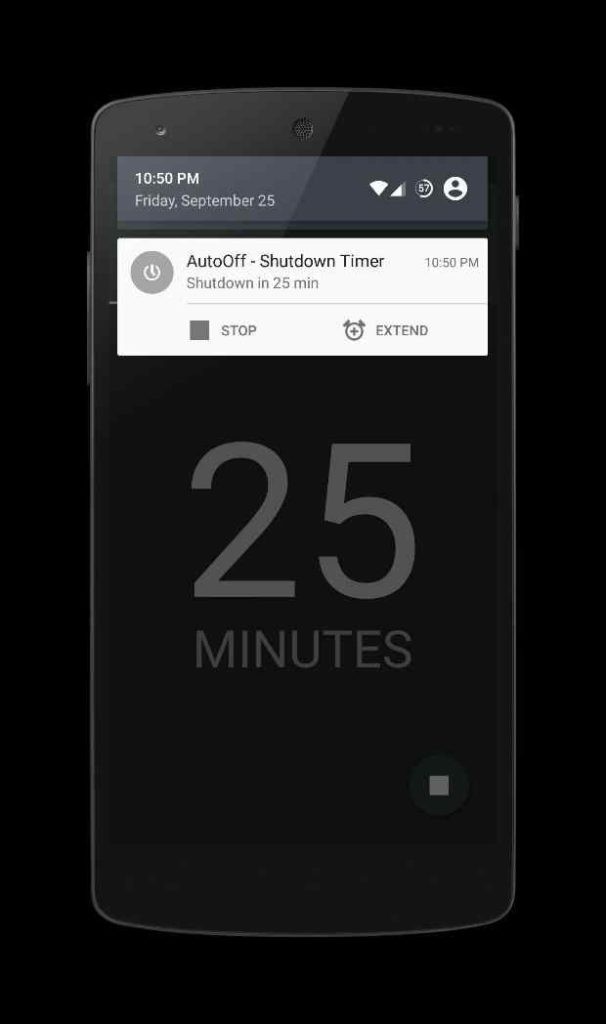
| অতিরিক্ত পরামর্শ:Android Auto শাটডাউন চালু করার পদ্ধতি এখানে আছে স্যামসাং ডিভাইস?
আপনি যদি ভাবছেন যে কীভাবে সহজেই অটো পাওয়ার অফ/অ্যান্ড্রয়েড-এ, বিশেষ করে Samsung স্মার্টফোনে শিডিউল করা যায়, তাহলে আপনাকে যা করতে হবে তা এখানে: পদক্ষেপ 1 = সেটিংস মেনু চালু করুন৷ ৷পদক্ষেপ 2 = অটো-পাওয়ার অফ খুঁজুন কার্যকারিতা। পদক্ষেপ 3 = পাওয়ার -এ যান বিকল্পে ক্লিক করুন এবং অটো-পাওয়ার অফ/অন টিপুন বৈশিষ্ট্য। এটাই! আপনি সফলভাবে Android অটো শাটডাউন সেট করেছেন। আপনার যদি কোনো প্রশ্ন থাকে তাহলে নিচের মন্তব্য বিভাগে সেগুলি শেয়ার করুন! |
র্যাপিং আপ –
একবার আপনি কীভাবে আপনার ফোনটি একটি নির্দিষ্ট সময়ে বন্ধ করতে হয় তা শিখে গেলে, Android ডিভাইসটি আরও ভাল পারফর্ম করবে। আপনি এখন আপনার জীবনকে আপনি যেভাবে চান সেভাবে সংগঠিত করতে পারেন এবং আপনি যখন মিটিং বা স্নুজিংয়ে থাকেন তখন আপনার মোবাইলকে নীরব থাকতে দিন৷ এটি আপনাকে Android ডিভাইসের সাথে আপনার উত্পাদনশীলতা বাড়াতেও সাহায্য করবে৷
৷আমরা আশা করি এই নিবন্ধটি আপনাকে Android এ স্বয়ংক্রিয় শাটডাউন সেট করতে শিখতে সাহায্য করবে। আমরা এই পোস্টটিকে আরও কার্যকর করতে আপনার মতামত জানতে চাই। আপনার পরামর্শ এবং মন্তব্য নীচের মন্তব্য বিভাগে স্বাগত জানাই. সামাজিক মিডিয়াতে নিবন্ধটি শেয়ার করে আপনার বন্ধুদের এবং অন্যদের সাথে তথ্য ভাগ করুন৷
আমরা আপনার কাছ থেকে শুনতে ভালোবাসি!
সোশ্যাল মিডিয়া - Facebook, Twitter, Instagram, এবং YouTube-এ আমাদের অনুসরণ করুন। যেকোনো প্রশ্ন বা পরামর্শের জন্য, অনুগ্রহ করে নীচের মন্তব্য বিভাগে আমাদের জানান। আমরা একটি সমাধান সঙ্গে আপনার ফিরে পেতে চাই. প্রযুক্তি সম্পর্কিত সাধারণ সমস্যার উত্তর সহ আমরা নিয়মিত টিপস এবং কৌশল পোস্ট করি।
প্রায়শই জিজ্ঞাসিত প্রশ্ন-
প্রশ্ন 1. কিভাবে আমি আমার ফোন বন্ধ করার জন্য সময়সূচী করতে পারি?
আপনি কি ভাবছেন কিভাবে অ্যান্ড্রয়েডে স্বয়ংক্রিয় শাটডাউন সেট করবেন? আপনার ফোনে পাওয়ার অফ করার সময় নির্ধারণ করতে, আপনাকে অবশ্যই সেটিংসে যেতে হবে এবং পাওয়ার অফ টাইম নির্ধারণ করতে হবে৷ সেটিংসে শিডিউল পাওয়ার অনুসন্ধান করে এটি পাওয়া যাবে।
প্রশ্ন 2। কেন আমার ফোন স্বয়ংক্রিয়ভাবে বন্ধ হচ্ছে?
যদি আপনার ফোন স্বয়ংক্রিয়ভাবে বন্ধ হয়ে যায়, তবে এটি বিভিন্ন কারণে হতে পারে। আপনি Android এ নির্ধারিত পাওয়ার অন-অফের জন্য সেটিংসও পরীক্ষা করতে পারেন।
প্রশ্ন ৩. অ্যান্ড্রয়েডে নির্ধারিত পাওয়ার অন এবং অফ কী?
অ্যান্ড্রয়েডে পাওয়ার চালু এবং বন্ধ করার সময়সূচী করুন এমন একটি বৈশিষ্ট্য যা আপনাকে আপনার ফোন বন্ধ করার এবং তারপর একটি নির্দিষ্ট সময়ে এটি চালু করার সময় নির্ধারণ করতে সহায়তা করে। আপনার ডিভাইসের সেটিংসে গিয়ে বা একটি অ্যাপ্লিকেশন ব্যবহার করে এটি ঠিক করা যেতে পারে। কিভাবে Android এ স্বয়ংক্রিয় শাটডাউন সেট করতে হয় তা শিখতে উপরের ধাপগুলি পড়ুন।
আকর্ষণীয় বিষয়-
Windows 10 এবং 7-এ কিভাবে স্বয়ংক্রিয় শাটডাউন টাইমার নির্ধারণ করবেন।
কিভাবে আপনার পিক্সেল স্মার্টফোনে "Android P" ফ্ল্যাশ করবেন?
15টি সেরা ফ্রি অ্যান্ড্রয়েড ক্লিনার অ্যাপগুলি গতি বাড়াতে এবং কর্মক্ষমতা বাড়াতে
অ্যান্ড্রয়েড টিভি বা স্মার্ট টিভির জন্য সেরা ১৫টি সেরা ফ্রি ব্রাউজার।
2020 সালে শীর্ষ 13টি দ্রুততম Android লঞ্চার৷৷


